Brzi savjeti za izradu videokolaža na Instagramu
Doista, danas se stvara mnogo platformi društvenih medija. I možemo reći da je Instagram jedan od najutjecajnijih, pogotovo kada su u pitanju različite zadivljujuće slike i videa koji se objavljuju na feedu. Jedan od programa na ovoj platformi društvenih medija je dio u kojem mogu podijeliti stvari u kojima uživaju, posebne prilike.
I mnoge fascinira tuđa Instagram priča na kojoj mogu napraviti video kolaž svojih snimljenih trenutaka. I tu dolazi kreativnost. Zato ćemo vas u ovom postu naučiti kako napraviti video kolaž na Instagramu. Pratite ovu objavu i započnite svoje priče o video kolažu.
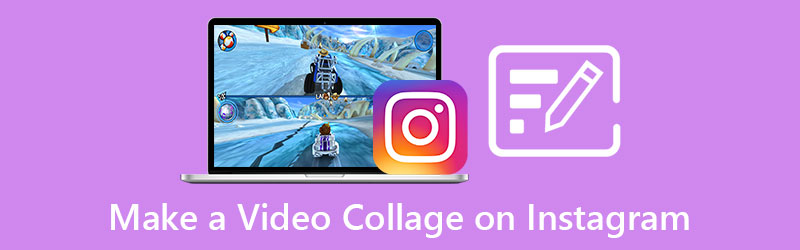
- Dio 1. Najbolji način da napravite video kolaž za Instagram
- Dio 2. Kako napraviti video kolaž za Instagram na mobitelu
- Dio 3. Često postavljana pitanja o tome kako napraviti video kolaž na Instagramu
Dio 1. Najbolji način da napravite video kolaž za Instagram
Ako tražite način da napravite video kolaž na Instagramu i želite da se to radi na vašem računalu, ne brinite više jer Vidmore Video Converter je tu da pruži ruku! Ova se aplikacija naziva višenamjenskom jer može uređivati vaš audio, video, kao i pretvarati ih u različite formate. Ovaj je alat izgrađen s korisničkim sučeljem, nije ni čudo što korisnici softvera više vole ovu aplikaciju.
Zahvaljujući bogatim i jednostavnim značajkama za uređivanje, lako možete napraviti video kolaž za svoj Instagram račun. Stoga možete objaviti lijepu priču na svom računu na društvenim mrežama. Zvuči zanimljivo, zar ne? Uz to, evo vodiča kako napraviti video kolaž za Instagram.
Korak 1: Nabavite uređivač video kolaža
Da biste počeli izrađivati video kolaž za Instagram, kliknite na preuzimanje datoteka gumb koji je prikladan na vašem uređaju, a zatim ga instalirajte i pokrenite na sustavu.
Korak 2: Dodaj video isječke
Kada se program pokrene, kliknite na Kolaž odjeljak iznad zaslona i uputit će vas na odjeljak u kojem su dostupne različite značajke uređivanja. Odaberite izgled koji želite i dodajte datoteke klikom na Plus potpišite na predlošcima koje ste odabrali.
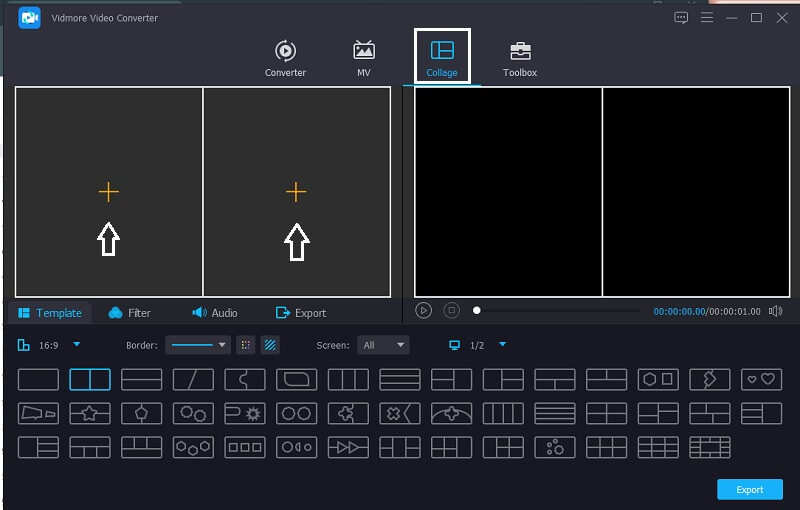
3. korak: Odaberite Video Template
Nakon što dodate videoisječke koje želite, možete dodati audio zapis klikom na Audio karticu, klikom na Plus ikona, sada možete umetnuti pozadinsku glazbu. A ako želite dodati drugu boju za svoje snimljene videozapise, kliknite na filtar zatim primijenite efekte koje želite.
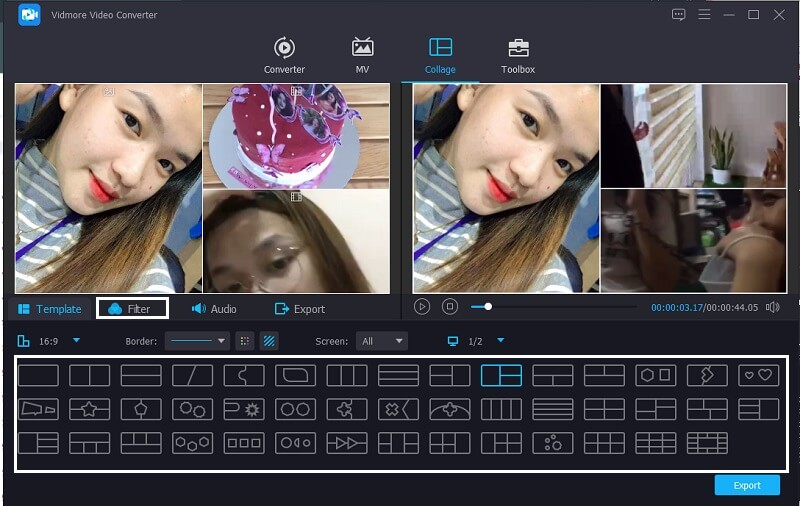
4. korak: Spremite video kolaž
Ako ste gotovi s primjenom promjena u datoteci, kliknite na Izvoz karticu ispod zaslona, a zatim na Pokrenite izvoz na sljedećoj stranici koja će se pojaviti. I to bi bilo sve!

Dio 2. Kako napraviti video kolaž za Instagram na mobitelu
Svi želimo napraviti prekrasne fotografije i video zapise za objavljivanje na našim Instagram storijima, a da bismo to mogli, trebat će nam uređivač videa i fotografija koji to može omogućiti. Jedna od priča koja se obično objavljuje na Instagramu su kolaž videa u kojima se različiti videi reproduciraju na istom ekranu.
A ako ste jedan od onih strastvenih obožavatelja objavljivanja Instagram priča, ovdje smo rezervirali dva alata kako napraviti video kolaž za svoje Instagram priče. Dakle, bez daljnjega, ovdje su dolje navedeni proizvođači video kolaža.
1. InVideo
InVideo je online alat koji nudi različite alate za uređivanje za uređivanje snimljenog videa i fotografija. Ovo je jedan od najboljih softvera za uređivanje koji mnogi preporučuju. Nudi besplatnu probnu i plaćenu verziju. Također je dobra opcija za izradu video kolaža za vaše Instagram priče. A da bismo vam bolje pomogli kako koristiti ovaj web-bazirani alat, pogledajte korake u nastavku.
Korak 1: Idite na službenu stranicu InVideo i prijavite se kako biste mogli koristiti alat. Nakon toga kliknite na Napravite video karticu i odaberite Prazno platno i dodajte svoj videoisječak.
Korak 2: Zatim kliknite Prenesite medije da biste dobili različite fotografije i videozapise u svojoj biblioteci. Zatim kliknite padajuću strelicu na lijevoj strani zaslona i kliknite na Kolaž. Odaberite onaj koji vam je potreban.
3. korak: Nakon što stavite svoje isječke na kolaž koji ste odabrali i zadovoljni ste promjenama, kliknite na Preuzmite i podijelite gumb iznad zaslona, a zatim kliknite na Izvoz kartica sljedeća. Proces izvoza može potrajati neko vrijeme, nakon što je gotov kliknite na preuzimanje datoteka da vam nabavim video kolaž.
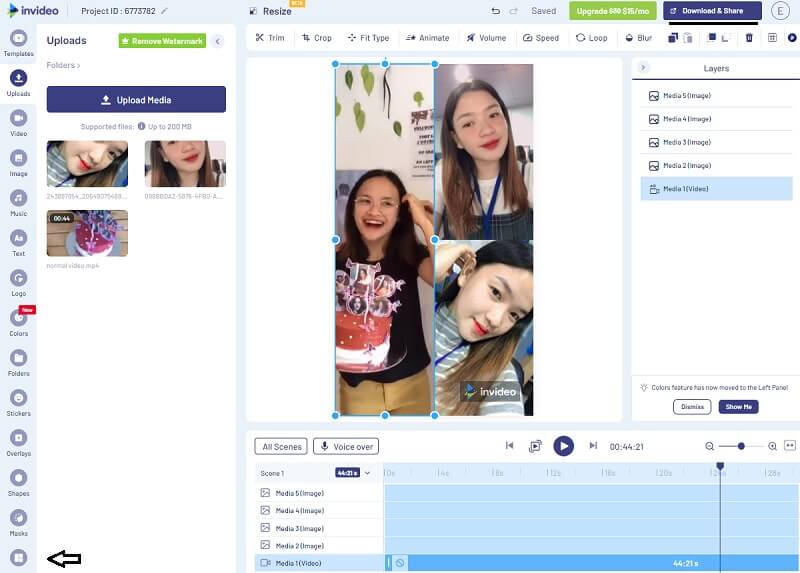
2. InShot
Ako tražite alat koji možete preuzeti na svoj mobilni uređaj, InShot je dobar izbor. Ovaj alat vam omogućuje uređivanje fotografija, videozapisa, pa čak i izradu dijaprojekcije. Zato se smatra jednim od najčešće preuzimanih alata kada je u pitanju industrija uređivanja. A da vam pomognemo kako koristiti ovu zgodnu aplikaciju, možete pogledati postupak u nastavku.
Korak 1: Idite na svoj Google Play i potražite Video Editor & Video Maker – InShot i instalirajte ga na svoj mobilni uređaj. I za početak, pritisnite Video karticu i dodajte video koji želite.
Korak 2: Nakon što odaberete video koji želite, omogućite isječak na vremenskoj traci, a zatim pronađite PIP iz opcija koje su navedene u nastavku i dodajte još jedan videozapis ili fotografiju koja vam je potrebna.
3. korak: Nakon što ste napravili neke promjene i uspješno napravili video kolaž, kliknite na Uštedjeti gumb na desnom gornjem dijelu zaslona i pričekajte da se video spremi u vašu galeriju.

Dio 3. Često postavljana pitanja o tome kako napraviti video kolaž na Instagramu
1. Koji video kolaž maker za Mac vam omogućuje da napravite kolaž od videa i slika?
Možete razmisliti o korištenju Vidmore Video Converter budući da se može preuzeti i za Mac i Windows i može kombinirati fotografiju i video te ih staviti u kolaž.
2. Kako staviti pjesmu u video kolaž koji sam napravio u aplikaciji InShot?
Samo kliknite karticu Glazba u donjem dijelu zaslona, a zatim odaberite neki od ugrađenih zvučnih efekata ili također možete unijeti pjesmu iz svoje glazbene biblioteke.
3. Mogu li izravno napraviti video kolaž na svom Instagram računu?
Nažalost ne. Zato će vam za to trebati aplikacija treće strane, kao što su Vidmore Video Converter, InVideo i InShot.
Zaključak
To je sve u stvaranju prekrasne Instagram priče! Pogledajte ovaj post da biste saznali Izrađivač foto i video kolaža za Instagram. Pa što sad? Odaberite alat koji vam je draži i počnite izrađivati kolaž za svoje Instagram priče.


